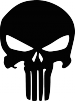Драйвера для Acer Aspire 5560 и 5560G
Информация о драйверах и утилитах для Acer Aspire 5560 и 5560G
Acer Aspire 5560 состоит из огромного количества различных электронных устройств. Для их полноценной работы необходимо установить драйвера и необходимые программы. На этой странице вы найдете ссылки на полный комплект драйверов и утилит для всех модификаций ноутбука Acer Aspire 5560 с разными индексами в конце названия модели (Acer Aspire 5560, 5560G и так далее). Они предназначены для 32 (иногда обозначается как x86) и 64 (x86-64) битных версий Windows XP, Vista, Windows 7 и Windows 8.
По мере появления новых версий драйверов и утилит для Acer Aspire 5560 они проверяются и размещаются здесь. Благодаря этому, на этой странице размещены наиболее актуальные версии, которые можно найти в Интернете. Если у вас возникнут проблемы со скачиванием файлов, то обращайтесь за помощью сюда: Проблемы со скачиванием файлов. В сообщении обязательно указывайте нерабочие ссылки.
Коротко об установке драйверов. Что, как и в каком порядке устанавливать подробно описано в руководстве: Установка драйверов на Windows, а также в описаниях к драйверам. В случае возникновения проблем обращайтесь за помощью на форум в соответствующую тему из раздела Драйвера. Также настоятельно рекомендуется прочитать ответы на частые вопросы по ноутбукам.
Ноутбуки из линейки Acer Aspire 5560 обсуждается в этой теме форума: Acer Aspire 5560 и 5560G. Обсуждение моделей. В ней вы можете поделиться мнением о ноутбуке, рассказать что в нем вам понравилось и не понравилось, а также просто пообщаться с другими владельцами. Кроме этого в той теме можно обсудить и решить специфичные для данной модели проблемы.
Программы для Acer Aspire 5560 и 5560G
Помимо драйверов вам может пригодиться набор необходимых приложений. Комплект бесплатных лицензионных программ вместе с описанием вы можете скачать по ссылкам:
Одним архивом: скачать / скачать
Часть 1: скачать / скачать
Часть 2: скачать / скачать
Часть 3: скачать / скачать
Версии программ по ссылкам выше регулярно обновляются. Более подробное описание данного набора приложений доступно здесь: Набор необходимых бесплатных программ для ноутбука.
Для полноценной работы многих современных игр и некоторых приложений также рекомендуется установить последнюю версию Microsoft DirectX: скачать / скачать
Драйвера для операционной системы Windows XP для ноутбуков Acer Aspire 5560 и 5560G
Прежде чем переходить непосредственно к драйверам, нужно как-то установить Windows XP на ноутбук. Как это сделать подробно описано в руководстве: Установка Windows XP. Перед удалением предустановленной системы нелишним будет ознакомиться со статьей: Что нужно сделать после покупки ноутбука. Любые вопросы по установке и настройке Windows XP прошу излагать в этой теме форума: Установка и настройка Windows XP. Процедура интеграции драйверов SATA в дистрибутив обсуждается отдельно: Интеграция SATA драйверов в Windows.
Полный комплект драйверов для Windows XP:
Драйвера для системной логики AMD для Windows XP: скачать / скачать
Описание драйверов в архиве по ссылкам выше: данные архивы содержат наборы редких драйверов для различных важных системных устройств и для процессора. Данные драйвера нужно устанавливать в обязательном порядке!. Архивы по ссылкам выше содержат несколько папок с таким содержанием:
В папках USB Filter SB7xx и USB Filter SB8xx вы найдете драйвера для так называемых фильтров USB. Если их не установить, то порты USB могут работать некорректно с некоторыми устройствами вроде всяких принтеров, сканеров, некоторых модемов и мышек.
Папка SMBus содержит драйвера для шины SMBus. SMBus - это интерфейс, который отвечает за определение объема и конфигурирование памяти, для получения различной информации об ошибках, для корректной работы системы с аккумуляторной батареей и энергосбережение в общем. Очень важный и редкий драйвер. Устанавливать нужно обязательно.
Папка CPU (Только для Windows XP) содержит драйвер для процессора. По сути он нужен для лучшей работы системы с режимами энергосбережения процессора AMD. Данный драйвер нужен только для Windows XP. Для Windows Vista и Windows 7 данный драйвер не нужен.
Папки NB Filter и Chipset содержат драйверы для правильной работы шины PCI-Express и AHCI-SATA контроллера в южном мосте.
Драйвер для видеокарты AMD: скачать / скачать (32-bit) / скачать / скачать (64-bit) (последняя доступная версия драйвера) скачать / скачать (более ранняя версия)
Информация о драйвере: он предназначен для полноценной работы видеокарты ноутбука в играх и других приложениях. Вместе с ним устанавливается утилита для настройки различных параметров видео - Catalyst Control Center. Для ее нормальной работы необходимо предварительно установить Microsoft .NET Framework 2.0 (скачать / скачать).
Сам драйвер устанавливается просто, но есть пару нюансов. Очень важно использовать оригинальные MSDN сборки Windows XP. При использовании сборок вроде Zver, Loner, Xtreme, Lite, Gamer, Black и других с большой долей вероятности могут возникнуть проблемы с драйвером для видеочипа. Еще один нюанс: если в ноутбуке имеется две видеокарты, то одну из них придется в BIOS отключить. Дело в том, что Windows XP не поддерживает переключаемое видео. Если у вас возникнут проблемы с драйверами для видеокарты, то обращайтесь сюда: Решение проблем с драйверами для видеокарт. Обратите внимание на первое сообщение темы. Там собраны решения типичных проблем, а также есть ссылки на другие версии драйверов.
Драйвер для звукового чипа Realtek: скачать / скачать (последняя версия) скачать / скачать (более ранняя версия)
Информация о драйвере: этот драйвер нужен для нормальной работы звука на ноутбуке. Вместе с ними также устанавливается утилита для настройки различных звуковых эффектов, усиления микрофона и других опций. Любые проблемы с установкой и работой драйверов на звук прошу излагать в этой теме форума: Решение проблем с драйверами к звуковой карте. В обязательном порядке ознакомьтесь с первым сообщением темы.
Драйвер для сетевой карты от Broadcom: скачать / скачать
Как устанавливать: распаковываете архив, заходите в соответствующую папку и запускаете setup.exe. Если на данном этапе возникнут проблемы, то устанавливаете драйвер вручную.
Драйвер для беспроводного Wi-Fi-адаптера: скачать / скачать (Atheros) скачать / скачать (Broadcom) скачать / скачать (Realtek)
Для чего нужны данные драйвера и какой устанавливать: эти драйвера необходимы для нормальной работы Wi-Fi. Их устанавливать надо. В зависимости от комплектации в данный ноутбук устанавливаются беспроводные адаптеры Broadcom, Ralink и Atheros. Драйвера для них нужны разные. Прежде чем устанавливать какой-то драйвер, нужно определить какой у вас стоит Wi-Fi адаптер. Как это определить детально описано в первом сообщении темы форума: Решение проблем с драйверами для Wi-Fi. Там же вы можете изложить вопросы по установке данных драйверов. Прошу заметить, что проблемы с работой Wi-Fi обсуждаются отдельно в данной теме: Решение проблем с работой беспроводного оборудования.
Драйвер для картридера от Broadcom: скачать / скачать
Как устанавливать: распаковываете архив, запускаете setup.exe и перезагружаете ноутбук после установки. Проблемы, которые связаны с картридерами, обсуждается в этой теме форума: Решение проблем с картридерами
Драйвер для тачпада ноутбука: скачать / скачать (Synaptics) скачать / скачать (ElanTech)
Информация о драйвере и зачем его устанавливать: данные драйвера нужны для нормальной работы тачпада (сенсорная панель под клавиатурой). Без этих драйверов не будут нормально работать дополнительные функции тачпада вроде полос прокрутки. Определить какой у вас тачпад: Elantech или Synaptics можно методом тыка. Не заработали полосы прокрутки на одном - пробуете другой. Вопросы по работе тачпада обсуждаются в этой теме: Тачпад - Обсуждение проблем с работой сенсорных панелей. Обязательно обратите внимание на первое сообщение темы.
Драйвер и программа для Bluetooth-адаптера: скачать / скачать (драйвер и программа для адаптеров Broadcom) скачать / скачать (только драйвер Broadcom) скачать / скачать (драйвер и программа для адаптеров Atheros)
Информация о драйвере и процедуре его установки: прежде всего стоит определить есть ли вообще в ноутбуке Bluetooth адаптер. Он чаще всего является опцией. Наличие специальных кнопок еще не гарантирует что в вашей комплектации присутствует этот самый Bluetooth адаптер. Обычно при наличии Bluetooth адаптера на днище ноутбука присутствует наклейка с информацией о адаптере. Особое внимание стоит уделить модели адаптера. По ней нужно определить какие драйвера стоит устанавливать. Для адаптеров Broadcom название адаптера начинается с букв BCM (например BCM92045 или BCM92046). Название адаптеров Atheros начинается с букв AR (например AR3011). Как примерно эти самые бумажки могут выглядеть показано в первом сообщении темы: Решение проблем с Bluetooth-адаптерами. В той же теме вы можете изложить вопросы по установке и работе самого адаптера. Особое внимание уделите первому сообщению темы.
Прежде чем устанавливать сам драйвер стоит убедиться, что он включен. Это можно сделать через Диспетчер устройств. Перед включением самого адаптера стоит установить Launch Manager (ниже размещены ссылки на данную утилиту). Более подробно установка драйверов для Bluetooth-адаптера описана в руководстве: Установка драйвера и настройка интернета через Bluetooth.
Драйвер и программа для работы с WEB-камерой: скачать / скачать
Предыдущая версия драйвера: скачать / скачать
Как определить какая Web-камера установлена: это указано в первом сообщении данной темы: WEB-камеры и все, что с ними связано.
Как устанавливать: сначала нужно установить драйвер для работы с Web-камерой, а потом саму программу. Они размещены в соответствующих папках. Для Windows XP можно ограничится установкой одного лишь драйвера. Если у вас нет времени или желания на определение какая камера у вас установлена, то можно и методом тыка. Нужный драйвер заработает. Пробуем драйвера в такой последовательности: Suyin -> Chicony -> Bison
Launch Manager (Нужен для работы дополнительных кнопок и регулятора громкости. Устанавливать обязательно): скачать / скачать
Как устанавливать: запускаете Setup.exe и перезагружаете ноутбук. Все вопросы по Launch Manager излагаем в данной теме нашего форума: Launch Manager и все, что с ним связано.
Драйвера для Windows Vista, Windows 7 и Windows 8 для Acer Aspire 5560 и 5560G
Сначала рассмотрим как же установить операционную систему на ноутбук, а потом перейдем к драйверам и утилитам. Процедура установки Windows Vista, Windows 7 или Windows 8 подробно показана в руководствах: Установка Windows Vista и 7 на ноутбук, Установка Windows 7 и Vista с флешки и Как установить Windows 8. Если у вас вдруг возникнут какие-то проблемы, то обращайтесь в эти темы форума: Windows 7 и все, что с ней связано или Windows 8 - Обсуждение новой операционной системы.
Перейдем теперь к драйверам и утилитам. Поскольку драйвера для Windows Vista, Windows 7 и Windows 8 достаточно похожие, то было решено объединить их в один раздел. Многие из них хорошо работают и на Windows Vista, и на Windows 7, и на Windows 8, но некоторые совместимы лишь с одной или двумя операционными системами. В таких случаях будут размещены отдельные ссылки на версии драйверов для Windows Vista, Windows 7 и Windows 8. Если отдельной версии для Windows 8 нет, то используйте версию драйвера для Windows 7. По мере выхода новых версий драйвера на данной странице постоянно обновляются.
Полный комплект драйверов и утилит для Windows Vista, Windows 7 и Windows 8:
Драйвера для системной логики AMD: скачать / скачать
Описание драйверов в архивах по ссылкам выше: данные архивы содержат наборы редких драйверов для различных важных системных устройств. Данные драйвера нужно устанавливать в обязательном порядке. Рассмотрим что же содержится в архивах по ссылкам выше:
В папках USB Filter SB7xx и USB Filter SB8xx находятся драйвера для так называемых фильтров USB. Данные драйвера нужны для правильной работы портов USB с некоторыми устройствами вроде принтеров, сканеров, некоторых модемов и мышек.
Папка SMBus содержит драйвера для шины SMBus. SMBus являет собой последовательный интерфейс, который служит для определения объема и конфигурирования памяти, для получения различной информации об ошибках, для корректной работы системы с аккумуляторной батареей и энергосбережение в общем. Очень важный и редкий драйвер. Устанавливать обязательно.
Папка CPU (Только для Windows XP) содержит драйвер для процессора. Для Windows Vista и Windows 7 данный драйвер не нужен. Данные операционные системы и так хорошо управляют режимами энергосбережения процессора
Папки NB Filter и Chipset содержат драйверы для нормальной работы интерфейса PCI-Express и AHCI контроллера.
Драйвер для видеокарты AMD: скачать / скачать (32-bit) скачать / скачать (64-bit) (последняя версия) скачать / скачать (оригинальная версия)
Информация о драйвере: драйвера для видеокарт необходимы для нормальной работы игр и приложений, которые активно используют графику (видеоплееры, например). Установка данных драйверов обязательна. Вместе с ними также устанавливается утилита для настройки параметров графики. Она называется Catalyst Control Center. Пару слов по установке. Сначала рекомендуется установить оригинальную версию, а потом поверх нее последнюю. В случае возникновения проблем ознакомьтесь с первым сообщением темы форума: Драйвера для видеокарт.
Драйвер для звуковой карты Realtek: скачать / скачать (последняя версия) скачать / скачать (более ранняя версия)
Информация о драйвере для звукового чипа: эти драйвера необходимы для полноценной работы звука. Для установки запускаем setup.exe в папке с драйвером. Вместе с ним устанавливается также утилита Диспетчер Realtek HD для различных звуковых эффектов, микрофона и других опций. Если возникнут проблемы с этими драйверами, то обращайтесь сюда: Решение проблем с драйверами к звуковой карте. Вопросы подключения акустики обсуждаются отдельно: Акустические системы - Подключение и настройка внешней акустики. Проблемы с работой микрофона тоже обсуждаются отдельно: Микрофон - Решение проблем с настройкой и работой микрофона.
Драйвер для сетевой карты от Broadcom: скачать / скачать
Как устанавливать: распаковываем скачанный драйвер, заходим в соответствующую папку и запускаем setup.exe. Если возникнут проблемы с установкой, то пробуем установить драйвер вручную.
Драйвер для беспроводного Wi-Fi-адаптера: скачать / скачать (Atheros) скачать / скачать (Broadcom) скачать / скачать (Realtek)
Общая информация о драйверах и какой устанавливать: данные драйвера необходимы для нормальной работы беспроводного адаптера. В зависимости от комплектации в данном ноутбуке можно встретить Wi-Fi адаптеры на чипах Broadcom, Realtek или Atheros. Естественно, что драйвера для них нужны разные. Именно поэтому сначала необходимо определить какой у вас установлен беспроводной адаптер, а потом устанавливать соответствующие драйвера. Как это определить детально показано в первом сообщении темы: Решение проблем с драйверами для Wi-Fi. Проблемы с работой Wi-Fi обсуждаются отдельно в данной теме: Решение проблем с работой беспроводного оборудования.
Драйвер для картридера от Broadcom: скачать / скачать
Как устанавливать: распаковываете архив и запускаете setup.exe. После установки желательно перезагрузить ноутбук. Проблемы с картридерами прошу излагать здесь в этой теме форума: Решение проблем с картридерами
Драйвер для тачпада ноутбука: скачать / скачать (Synaptics) скачать / скачать (Elantech)
Информация о драйверах и какой именно устанавливать: данные драйвера необходимы для нормальной работы сенсорной панели под клавиатурой, а также дополнительных функций (полосы прокрутки и так далее). В зависимости от комплектации в данном ноутбуке встречаются тачпады от Elantech и Synaptics. Драйвера для них нужны разные. Если вы не знаете какой устанавливать, то установите один и посмотрите работают ли полосы прокрутки или нет. Если нет, то удалите драйвер и установите другой. К слову, вместе с данным драйвером устанавливается утилита для настройки тачпада. Проблемы с работой сенсорной панели можно решить в этой теме форума: Тачпад - Обсуждение проблем с работой сенсорных панелей.
Драйвер и утилита для Bluetooth-адаптера: скачать / скачать (драйвер и утилита для адаптеров Broadcom) скачать / скачать (только драйвер Broadcom) скачать / скачать (драйвер и программа для адаптеров Atheros)
Информация о драйвере: Bluetooth адаптер в ноутбуке является опцией. В одних комплектациях ноутбука он есть, а в других нет. Обычно если в ноутбуке присутствует данный адаптер, то на днище ноутбука присутствует наклейка с обозначением модели и прочей информации о адаптере. Она выглядит примерно так: Примеры фото наклеек с информацией об установленном Bluetooth-адаптере. По модели адаптера определяем какой же драйвер нужно скачать. Для адаптеров на чипах Broadcom название адаптера начинается с букв BCM (например BCM92045 или BCM92046). Название адаптеров на основе чипов Atheros начинается с букв AR (например AR3011).
Прежде чем устанавливать сам драйвер стоит убедиться, что адаптер включен. Чтобы включить адаптер, зачастую нужно сначала установить утилиту Launch Manager. Ссылки на нее приведены ниже. Установка драйверов на Bluetooth-адаптеры Broadcom детально описана в руководстве: Установка драйвера и настройка интернета через Bluetooth. Если у вас возникнут проблемы с установкой и работой Bluetooth-адаптера, то обращайтесь за помощью в данную тему форума: Решение проблем с Bluetooth-адаптерами. В обязательном порядке ознакомьтесь с первым сообщением темы.
Драйвер и программа для работы с WEB-камерой: скачать / скачать
Предыдущая версия драйвера: скачать / скачать
Как определить какая Web-камера установлена: это указано в первом сообщении данной темы: WEB-камеры и все, что с ними связано.
Как устанавливать: сначала нужно установить драйвер для работы с Web-камерой, а потом саму программу. Если у вас нет времени или желания на определение какая камера у вас установлена, то можно и методом тыка. Нужный драйвер заработает. Пробуем драйвера в такой последовательности: Suyin -> Chicony -> Bison.
Утилита Acer ePower Management для улучшения энергосбережения: скачать / скачать.
Описание и как устанавливать: Acer ePower Management позволяет увеличить время автономной работы ноутбука. Ставим обязательно.
Launch Manager (Нужен для работы дополнительных кнопок и регулятора громкости. Устанавливать обязательно): скачать / скачать
Как устанавливать: запускаете Setup.exe и перезагружаете ноутбук. Все вопросы по Launch Manager высказываем в этой теме форума: Launch Manager и все, что с ним связано.
Отредактировано: FuzzyL - 25 июня 2018
Причина: Обновление материала. Версия 6.5